יישם שיטות אלה כדי לפתור את שגיאת BSOD.
- קריסת BSOD של fvevol.sys מתרחשת עקב עדכון Windows רע או נוכחות של תוכנות זדוניות במחשב האישי שלך.
- תקן את קבצי המערכת שלך והשבת את שחזור BitLocker כדי לתקן את הבעיה.
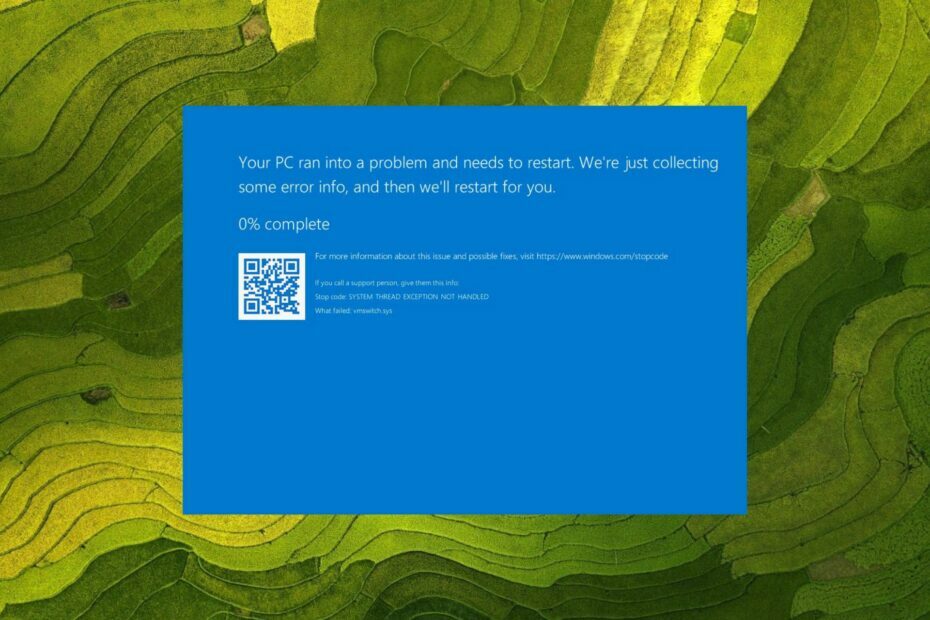
איקסהתקן על ידי לחיצה על הורד את הקובץ
- הורד והתקן את Fortect במחשב האישי שלך.
- הפעל את הכלי ו התחל לסרוק כדי למצוא קבצים שבורים שגורמים לבעיות.
- לחץ לחיצה ימנית על התחל תיקון כדי לתקן בעיות המשפיעות על האבטחה והביצועים של המחשב שלך.
- Fortect הורד על ידי 0 הקוראים החודש.
Fvevol.sys הוא חלק מקובץ ה-BitLocker Drive Encryption Driver שפותח על ידי Microsoft, הנדרש לתפקוד תקין של Windows. כמה מהקוראים שלנו דיווחו על קריסת BSoD פתאומית במערכת שלהם שמציגה הודעת שגיאה - חריג שרשור המערכת לא מטופל. מה נכשל: fvevol.sys.
מדוע אני נתקל בשגיאת fvevol.sys BSoD?
ישנן מספר סיבות אפשריות לשגיאת BSOD שהופעלה עקב fvevol.sys. חלק מהם הם:
- עדכוני חלונות באגי - עדכון Windows רווי באגים יכול לגרום לתקלה של המערכת כולה ולתרסק עם שגיאת BSoD.
- בעיות הקשורות לחומרה – בעיות בחומרה, כגון כונני דיסק קשיח פגומים יכול גם לגרום לבעיה כזו.
- נהגים מושחתים – מנהלי התקנים של מערכת פגומים או מיושנים גם לעכב את התפקוד הרגיל של Windows, מה שגורם לקריסות קוד עצור.
- זיהום בתוכנה זדונית – זיהומים של וירוסים ותוכנות זדוניות לבלבל את המערכת שלך כמו זו שאתה מתמודד כרגע.
עכשיו כשאנחנו יודעים עם מה אנחנו מתמודדים, בואו נבצע את הפתרונות שלהלן כדי לתקן את הבעיה.
כיצד אוכל לתקן את השגיאה fvevol.sys BSoD ב-Windows?
נסה את הדרכים לעקיפת הבעיה לפני שתמשיך לפתרונות המתקדמים שהוסברו מעט מאוחר יותר.
- חזור לאחור של Windows Update שהותקן לאחרונה.
- סרוק את המחשב שלך לאיתור וירוסים ותוכנות זדוניות באמצעות אנטי וירוס.
אם שיטות אלה לא עזרו לעקוף את מסך fvevol.sys BSoD, נסה את השיטות שלהלן.
1. אתחל את המחשב במצב בטוח
- כבה את המחשב על ידי לחיצה ממושכת על לחצן ההפעלה למשך 10 שניות. לחץ שוב על הלחצן כדי להפעיל את המכשיר ולכבות אותו שוב ברגע שהלוגו של Windows מופיע. חזור על שלב זה עד ל- תיקון אוטומטי מסך יוצג.
- לחץ על אפשרויות מתקדמות לחצן כדי להתחיל את תהליך התיקון האוטומטי.

- בחר פתרון בעיות אפשרות מהחלון הבא.

- לאחר מכן, בחר אפשרויות מתקדמות.

- נְקִישָׁה הגדרות אתחול מ ה אפשרויות מתקדמות חַלוֹן.
- תופיע רשימה של גרסאות במצב בטוח. הקש על F5 מפתח לאפשר מצב בטוח עם רשת.
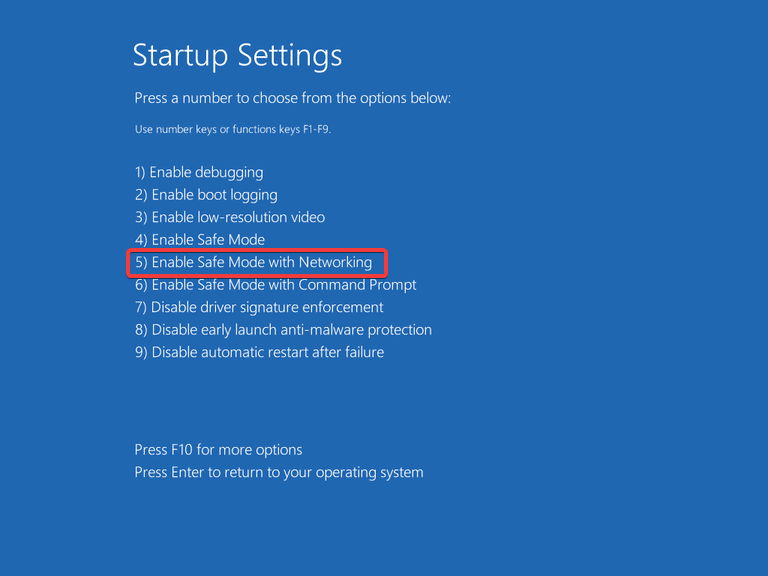
במצב בטוח, המחשב שלך פועל עם קבוצה מוגבלת של קבצים, אפליקציות ומנהלי התקנים. כעת אתה יכול לבצע את שיטות פתרון הבעיות המפורטות להלן כדי לעבור את לולאת BSoD הקבועה fvevol.sys.
2. הפעל סריקת SFC ו-DISM
- הקש על חלונות מפתח כדי להפעיל את הַתחָלָה תפריט, הקלד cmd בתיבת החיפוש ולחץ על הפעל כמנהל אפשרות בתוצאות החיפוש.

- לחץ על כן כפתור על בקרת חשבון משתמש מיידי.
- הקלד או הדבק את הפקודה הבאה ולחץ על להיכנס מקש לתחילת סריקת SFC.
SFC/scannow
- לאחר שהאימות הושלם ב-100%, הקלד את הפקודה הבאה ולחץ על להיכנס מַפְתֵחַ.
DISM /Online /Cleanup-Image /RestoreHealth
- לאחר השלמת סריקת SFC ו-DISM, הפעל מחדש את המחשב וראה אם קריסת ה-BSOD מתרחשת או לא.
טיפ מומחה:
ממומן
קשה להתמודד עם כמה בעיות במחשב, במיוחד כשמדובר בקבצי מערכת ומאגרים חסרים או פגומים של Windows שלך.
הקפידו להשתמש בכלי ייעודי, כגון Fortect, אשר יסרוק ויחליף את הקבצים השבורים שלך בגרסאות הטריות שלהם מהמאגר שלו.
כלי הסריקה וה-DISM של SFC ינתחו את קובצי המערכת המוגנים שלך כדי לזהות ולשחזר מופעים פגומים או פגומים.
3. השבת את שחזור BitLocker
- לִפְתוֹחַ לחפש משתמש ב חלונות + ס קיצור דרך, הקלד פגז כוח, ובחר הפעל כמנהל מתוצאות החיפוש.

- הקש על כן לחצן בחלון UAC.
- הקלד או הדבק את הפקודה הבאה בחלון Powershell ולחץ להיכנס לבצע אותו. החלף ג כשהאות מייצגת כל אחת מספריות הדיסקים.
Disable-BitLocker -MountPoint "C:"
- תהליך הפענוח יתחיל, שעשוי להימשך מספר דקות בהתאם לגודל הכונן. חזור על אותם שלבים כדי להשבית את הצפנת BitLocker עבור כל כונן.
- winbio.dll חסר או לא נמצא: כיצד לתקן את זה
- תיקון: ההוראה ב-0x000000000 זיכרון מוזכר
4. בצע שחזור מערכת
- לחץ על חלונות מפתח כדי להפעיל את הַתחָלָה תפריט, הקלד צור נקודת שחזור למעלה, ובחר את תוצאת החיפוש הרלוונטית כדי לגשת ל מאפייני מערכת חַלוֹן.
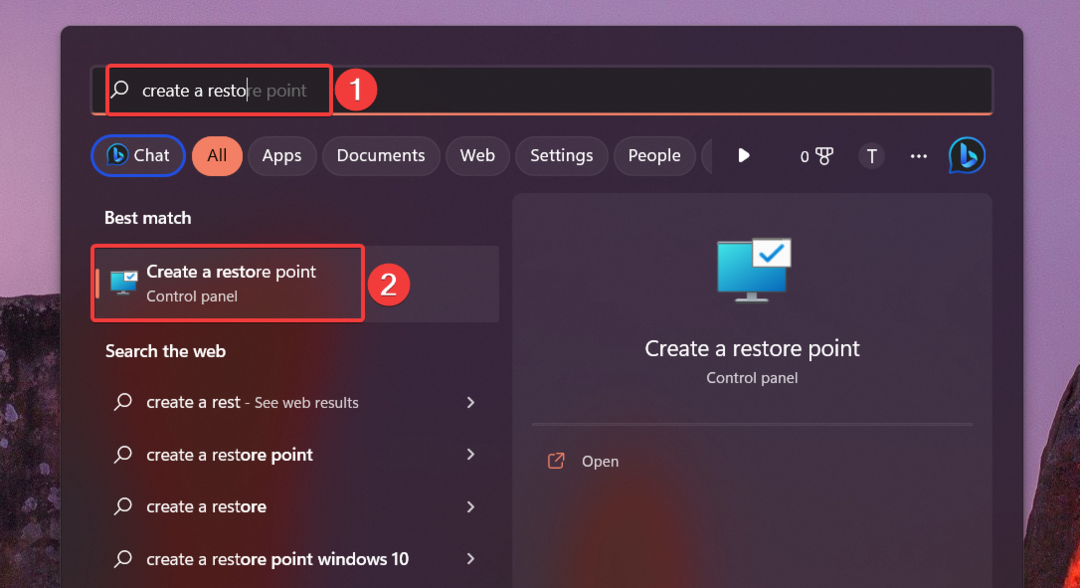
- תוך כדי הגנת מערכת לשונית, הקש על שחזור מערכת לַחְצָן.

- מרשימת נקודות השחזור הזמינות כעת, בחר את זו כאשר המחשב שלך לא חווה את שגיאת BSOD ולחץ על הַבָּא.

- הקש על סיים לחצן כדי לאשר ולהתחיל את תהליך שחזור המערכת לנקודת השחזור שנבחרה.
ביצוע שחזור מערכת יחזיר את כל הנזק שנגרם כתוצאה משינוי שבוצע לאחרונה במחשב שלך, כגון התקנת עדכון באגי ופתרון השגיאה המציקה fvevol.sys BSoD.
5. התקן מחדש את Windows
- הפעל את הגדרות אפליקציה באמצעות חלונות + אני מקש קיצור.
- גלול למטה את מערכת הגדרות ובחר את התאוששות אוֹפְּצִיָה.

- אתר והקש על אפס את המחשב כפתור מתחת ל אפשרויות שחזור סָעִיף.

- א אפס את המחשב הזה יופיע חלון. בחר את שמור על הקבצים שלי אפשרות לאפס את Windows מבלי להשפיע על הנתונים שלך.

- בחלון הבא, בחר את השיטה שבה תרצה לבחור להתקנה מחדש של Windows. אתה יכול ללכת עם התקנה מחדש מקומית אם ברצונך להתקין את Windows באופן מקומי במחשב האישי שלך.
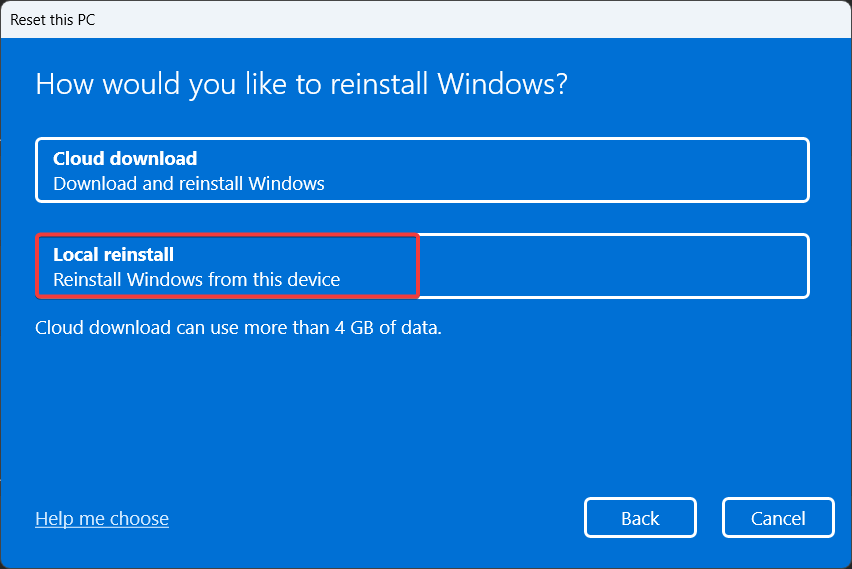
התקנה מחדש של Windows תאפס את כל ההגדרות המוגדרות שגויות ותחזיר את קבצי המערכת למצב ברירת המחדל, ותתקן את השגיאה fvevol.sys BSoD.
אז אלו התיקונים שעליך ליישם כדי לעבור את לולאת BSoD הבלתי נגמרת בגלל כשל של fvevol.sys.
למקרה שתתקלו גם ב- Hswultpep.sys BSOD שגיאה, עיין במדריך זה כדי לפתור את הבעיה בקלות.
איזו מהשיטות הללו עבדה במקרה שלך, ספר לנו בהערות.
עדיין נתקלים בבעיות?
ממומן
אם ההצעות לעיל לא פתרו את הבעיה שלך, המחשב שלך עלול להיתקל בבעיות קשות יותר של Windows. אנו מציעים לבחור בפתרון הכל-באחד כמו Fortect לתקן בעיות ביעילות. לאחר ההתקנה, פשוט לחץ על הצג ותקן לחצן ולאחר מכן לחץ התחל תיקון.


